3 formas de ver contenido Zip y Archive sin extraer en Mac OS X
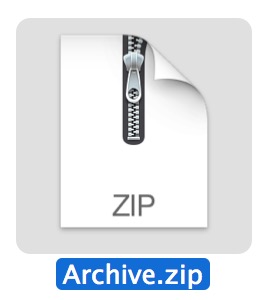
¿Se pregunta qué archivo zip o archivo descargó, pero no desea extraer para averiguarlo? Tal vez esté buscando un archivo específico en el archivo que organizó hace algún tiempo, pero no está seguro de qué archivo lo contiene. Puede escanear fácilmente cremalleras y otros formatos de archivo para ver su contenido sin descomprimirlos o descomprimirlos, lo cual es una excelente manera de verificar si un archivo en particular tiene un archivo o carpeta que está buscando y asegurarse de que descargó el archivo correctamente.
Hay algunas formas sencillas de ver contenido zip en una Mac, y cubriremos tres de ellas, dos de las cuales se basan en la línea de comandos centrada en zip y están integradas en todas las versiones de OS X (y muchas otras versiones de Unix y Linux variaciones para el caso).) y otro enfoque que utiliza una utilidad gratuita de terceros y Quick Look para poder echar un vistazo rápido a cualquier contenido de archivo.
Ver el contenido del archivo zip con información zip
El más informativo para cremalleras y quizás el más fácil de recordar es el comando «zipinfo». En su uso más simple, no requiere banderas ni nada elegante, solo apúntelo a un archivo zip y verá una lista completa del contenido del archivo, el tamaño de cada elemento en el archivo, la cantidad de archivos, la tamaño total del zip, permisos de lectura / escritura / ejecución en el archivo, la fecha y hora de la modificación del archivo, el nivel y efectividad de la compresión y, por supuesto, los nombres de los archivos. Toda esta información se revela sin comprimir el archivo zip.
zipinfo archivename.zip
Aquí hay un comando de ejemplo y una serie de resultados, tenga en cuenta que la salida siempre parece más limpia en el terminal que en una página web:
$ zipinfo archive.zip
Archive: archive.zip 1743 bytes 5 files
-rw-r--r-- 2.1 unx 4068 bX defN 11-May-13 14:25 magicsample.conf
-rw-r--r-- 2.1 unx 204 bX defN 16-May-13 09:38 magicfile
-rw-r--r-- 2.1 unx 132 bX defN 21-May-13 12:44 testingsomething.txt
5 files, 4486 bytes uncompressed, 991 bytes compressed: 77.9%
El comando zipinfo solo funcionará para archivos zip y no verá el contenido de cremalleras protegidas con contraseña.
Comprobación del contenido de Zip con descompresión
Otra forma de ver el contenido de las cremalleras es utilizar el comando familiar «descomprimir» con una bandera simple. La información reportada no es tan detallada como «zipinfo», pero aún incluye detalles importantes, incluido el tamaño del archivo individual, la fecha y hora en que se modificó el archivo, el número total de archivos y los nombres de los archivos.
unzip -l archivename.zip
El ejemplo de la salida del comando se muestra a continuación:
$ unzip -l archive.zip
Archive: archive.zip
Length Date Time Name
-------- ---- ---- ----
4068 05-11-13 14:25 magicsample.conf
204 05-16-13 09:38 magicfile
132 05-21-13 12:44 testingsomething.txt
-------- -------
4486 5 files
Para la mayoría de los usos, probablemente sea mejor utilizar el comando zipinfo, si no por simplicidad, en lugar de para informes extensos del contenido del archivo. Sin embargo, una ventaja de descomprimir es que aparece en más plataformas Unix que zipinfo, lo que significa que debería ser compatible con casi cualquier sistema operativo con el que te encuentres, mientras que zipinfo no es tan común. Sin embargo, zipinfo se incluye con casi todas las versiones de Mac OS X, por lo que si es principalmente un usuario de Mac, no debería tener problemas para usarlo, incluso si se retira a tiempo con una versión muy temprana de OS X.
Nuevamente, descomprima solo verá el contenido de los archivos .zip, por lo que si está buscando una solución completa para ver el contenido de muchos formatos de archivo, vaya con la utilidad BetterZipQL que cubriremos a continuación.
Vea el contenido de cualquier archivo sin extraerlo a través de Vista rápida
Si prefiere no profundizar en la línea de comandos, puede usar un complemento gratuito de Quick Look de terceros para ver el contenido de las cremalleras y casi cualquier otro archivo comprimido sin extraerlos. Llamado «BetterZip QuickLook Generator», el complemento es fácil de instalar y usar y funciona con las últimas versiones de OS X. BetterZipQL es excelente por varias razones, es rápido y fácil de usar gracias al acceso rápido de Quick Look desde el barra espaciadora, además de que admite mucho más que zip, lo que le permite ver todos los siguientes formatos de archivo sin extraerlos: ZIP, TAR, GZip, BZip2, ARJ, LZH, ISO, CHM, CAB, CPIO, RAR, 7-Zip , DEB, RPM, StuffIt’s SIT, DiskDoubler, BinHex y MacBinary. ¿OK no?
Para usar BetterZipQL para ver el contenido de todos estos formatos de archivo, primero deberá descargar e instalar BetterZipQL, aquí le mostramos cómo hacerlo, además de cómo usarlo después de haber pasado por el sencillo proceso de instalación:
- Descargue BetterZip para Quicklook aquí y descomprimirlo
- Desde el Finder, presione Comando + Mayús + G para llamar a Ir a la carpeta y vaya a / Biblioteca / QuickLook /
- Arrastre el archivo BetterZipQL.qlgenerator descomprimido a esa carpeta / Biblioteca / QuickLook /
- Abra la Terminal y reinicie el demonio Quick Look para que se cargue el complemento:
- Busque cualquier archivo zip en el Finder, selecciónelo y luego toque la barra espaciadora para ver su contenido.
qlmanage -r
El zip visto (u otro archivo) se verá así, puede interactuar con carpetas y jerarquías para profundizar en los formatos de archivo si desea:

BetterZipQL es genial, pero la interfaz está claramente diseñada para versiones anteriores de OS X, por lo que parece un poco fuera de lugar con las apariencias más sutiles y ligeras de las versiones más nuevas de Quick Look. Sin embargo, todavía funciona muy bien, y el aspecto funky inapropiado no es razón para no descargarlo y usar la maravillosa utilidad gratuita.
¿Qué hay de la visualización de archivos en iOS?
No en una Mac, pero ¿aún necesitas ver qué hay en un archivo? Si está en movimiento con un iPhone, iPad o iPod touch y desea verificar el contenido de un archivo zip, rar, sitio o muchos otros formatos de archivo, puede usar la excelente utilidad gratuita WinZip para ver el contenido, además de puede abrir y extraer cremalleras y otros formatos de archivo, puede leer más sobre cremalleras e iOS aquí si está interesado.
Cabezas hasta MacWorld para el truco zipinfo y para encontrar la utilidad BetterZip Quick Look. He estado usando la herramienta de descompresión durante años y siempre es bueno encontrar nuevas alternativas.
